Dit artikel laat u zien hoe en waar u alles in cookies van uw Firefox-browser op uw computer of uw smartphone kunt wissen. Is cookies wissen in Firefox makkelijk gedaan? Als we aan cookies op internet denken, denken we niet aan de ijstaart van de tante. Het enige waar we aan hebben gedacht, zijn de kleine bestanden die het apparaat kan opslaan als u andere pagina's opent.
Cookies zijn kleine bestanden die details bevatten over het surfen op het web, als u dat wilt verwijder deze cookies, kunt u dat doen in de Firefox-instellingen. Als u cookies om veiligheidsredenen echt moet opschonen, maar nog niet klaar bent om het materiaal te verwijderen, wilt u misschien zelfs proberen om de privé-browse-ervaring met de door u gekozen browser als tijdelijke optie te gebruiken.
Inhoud: Deel 1. Is het goed om cookies op een Mac te wissen?Deel 2. Hoe wis ik cookies in Firefox op Mac?Deel 3. Hoe verwijder je cookies in Firefox in Windows 10?Deel 4. Hoe wis ik mijn cache en cookies in Firefox op mobiel?Deel 5. Conclusie
Deel 1. Is het goed om cookies op een Mac te wissen?
Cookies wissen in Firefox-web, niet zijn geproduceerd met oneigenlijke doeleinden, maar de manier waarop ze zich gedragen, schrikt altijd veel gebruikers af. De HTTP-cookie is een klein tekstbestand dat door de website wordt gegenereerd maar op uw apparaat wordt opgeslagen en dat enkele details over u bevat. Internetsites en uitgevers staan cookies toe om u te herkennen en u op de hele site te lokaliseren, en ze kunnen u toestaan om enkele directoryvermeldingen te behouden om u eraan te herinneren. U wist die cookies en andere details in Firefox.
U gebruikt elke dag een browser om uw berichten te openen, op Facebook te kijken, een beetje te winkelen, eventueel iets te kopen en ook uw accounts te gebruiken. Uw computer lijkt details bij te houden, dus na verloop van tijd kan dit problemen veroorzaken bij het inloggen of het openen van internetsites. Dit is ook een slim idee om cookies routinematig te legen of te verwijderen.
Het nadeel van het wissen van cookies in Firefox is dat uw opgeslagen accountgegevens verloren gaan en dat u ze moet herstellen. Misschien wel het meest specifiek, uw vertrouwelijkheid is veiliger en uw besturingssysteem kan snel werken. Het verwijderen van uw cookies zal u helpen enige vertrouwelijkheid te herstellen. Je bent niet alleen beter beschermd als je je browser met iemand anders deelt, maar je hebt nog steeds veel meer privacy van websiteservers die permanente cookies gebruiken of cookies die lang worden bewaard.
Als u cookies in Firefox op uw apparaat wist, verwijdert u de details in uw browser, met uitzondering van uw aanmeldingen en wachtwoorden, webportalinstellingen en configuraties. Het verwijderen van de cookies is handig als u de Machine of tablet met iemand verbindt en niet wilt dat deze de browsegeschiedenis op internet weergeeft. Toch heeft het proberen om van de cookies af te komen nog steeds implicaties.
Zonder de cookies zouden siteservers nooit hebben kunnen identificeren hoe vaak u de pagina's bezoekt, of zouden ze een online handtekening hebben kunnen maken op basis van uw privégegevens. Als gevolg hiervan ziet u mogelijk minder op maat gemaakte advertenties. Het belangrijkste doel van het verwijderen van cookies is echter dat het iedereen een nieuwe start biedt. Door cookies te verwijderen, kunt u met een schone lei beginnen en selecteren welke soorten cookies u wilt goedkeuren bij het kweken van internet. Dit is het belang van het wissen van cookies in de Firefox-browser.
Deel 2. Hoe wis ik cookies in Firefox op Mac?
Het is uiterst belangrijk op te merken dat het wissen van cookies in Firefox niet alle informatieverspreiding zal verwijderen. De meeste websites zullen de cookies herstellen wanneer u voor het eerst verwijder de cache en browsergeschiedenis. En hoewel, de computer zal ook worden gecontroleerd.
Organisaties en internetproviders kunnen u herkennen aan de hand van details over de toepassingsstijl, het besturingssysteem, de beeldkwaliteit en speciale functies van het apparaat. Wanneer u de cookies wilt verwijderen om relevante advertenties te verwijderen of om u toegang te geven tot een nieuw surfplatform, dan is dit wat u deed.
Cookies handmatig wissen in Firefox op Mac
1. Zoek de instellingenoptie in de rechterbovenhoek (gezien door de drie horizontale lijnen).
2. Selecteer Opties en klik vervolgens op de beveiliging.
3. Klik in het gedeelte Cookies en webinformatie op Gegevens beheren.
4. U wist vervolgens de specifieke cookies door in de lijst naar beneden te navigeren en die pagina's te kiezen door op de toets Alles verwijderen te drukken.

Dat is alles, je bent klaar. Cookies wissen in Firefox de stapsgewijze richtlijnen zouden nuttig zijn voor de gebruiker die niet weet hoe hij zijn cookies goed moet wissen.
Cookies wissen in Firefox op Mac met iMyMac PowerMyMac
Op basis van uw surfvoorkeuren, activiteiten en privacyvereisten, zal het verwijderen van uw cookies u ofwel comfort bieden of u onnodig ergeren. Als u niet voor de handmatige methode wilt gaan, kunt u een opschoningstool gebruiken voor het wissen van cookies in Firefox, een tool genaamd de iMyMac PowerMyMac die gemakkelijk ongebruikte gegevens, grote en verouderde archieven, achtergrond, wachtwoorden en nutteloze informatie kan opschonen en verwijderen.
Het ondersteunt verschillende browsers zoals de Firefox-browser en meer. Met behulp van de Toont de gecomprimeerde bevindingen op grootte, periode, enz. Voordat u verwijdert, kunt u selecteren om alle dingen in de browser te overzien. Veel van de details vallen binnen uw bevoegdheid. Hier leest u hoe u het gebruikt met behulp van de privacyfunctie van deze tool.
1. Download de iMyMac PowerMyMac en koppel deze op uw Mac
2. Controleer de Mac op de accountcookies. Start de software en selecteer Privacy. Klik op het SCAN-pictogram.
3. Kies de juiste cookies uit het tabblad om schoon te maken.
Kies de browser die u wilt gebruiken en markeer de cookies en de andere lijst met browsegeschiedenis aan de rechterkant. Druk op het tabblad CLEAN. En je bent helemaal klaar. De verwijdering is voltooid.

Deel 3. Hoe verwijder je cookies in Firefox in Windows 10?
Door de cookies te verwijderen wordt internetten minder toegankelijk. Zodra u uw cookies verwijdert, kent uw computer de URL's van uw favoriete sites niet en plaatst hij ook geen stukjes in de geautomatiseerde kartonnen dozen. Kiezen waarom of hoe u de cookies verwijdert, is een kwestie van kiezen. Webgebruikers slaan hun cookies op, maar als u verschillende sites gebruikt, moet u deze mogelijk meerdere keren gebruiken.
Optioneel hoef je cookies eigenlijk maar via één browser te verwijderen. Er is een heel aantal verklaringen die u wilt om controle over cookies te krijgen. Dit is dus hoe het werkt.
1. Start de Mozilla Firefox-browser op uw bureaublad.
2. Klik op de drie parallelle staven bovenaan het scherm en kies "Opties".
3. Kies de Privacy & Beveiliging in het paneel aan de andere kant, kies vervolgens voor "Gegevens wissen" in het menu.
4. Vink de vakjes aan die van belang zijn voor de specifieke wensen en klik vervolgens op 'Wissen'.
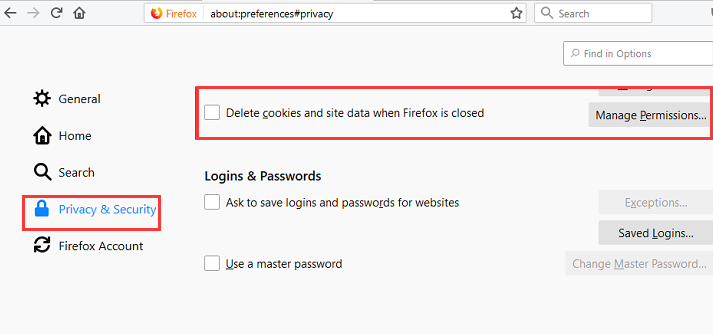
Er zijn ook andere hier nooit genoemde websites die vaak cookies opslaan. Meestal gaan ze een enigszins specifiek aantal maatregelen nemen voor de Firefox die we hier noemden. De basisregel is om de beveiligingsinstellingen op uw apparaat te vinden en ernaar te zoeken.
Deel 4. Hoe wis ik mijn cache en cookies in Firefox op mobiel?
Eventuele richtlijnen kunnen verschillen, afhankelijk van het soort mobiel dat u gebruikt en welke update van Firefox u gebruikt. Controleer het menu op de drie regels in het paneel rechtsboven. U hoeft alleen maar op de hardwarepaneelknop op de oude Android-smartphones te drukken en vervolgens Meer te selecteren.
1. Ren naar de instelling van uw Firefox-web op uw Android.
2. Zoek in dit instellingenmenu naar "Privacy en beveiliging" en kies vervolgens "Privégegevens wissen".
3. U wordt dan naar een pagina gebracht waar u kunt kiezen voor "Cookies & actieve logins".
4. Wanneer u uw keuze al heeft gemaakt, tikt u op de toets "Gegevens wissen" op het toetsenbord om het verwijderen van cookies te voltooien.
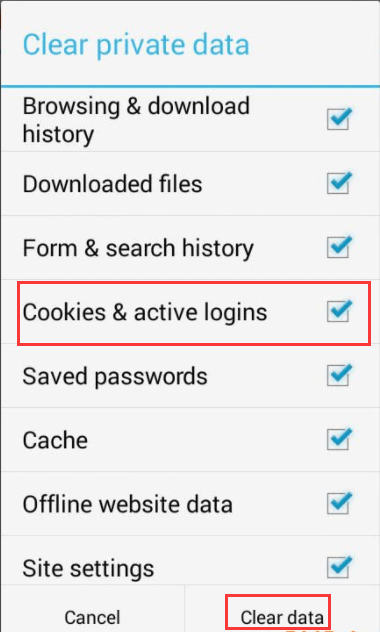
Wat te doen om cookies uit Firefox voor het Apple-apparaat te verwijderen:
1. Start Firefox, ja.
2. Tik gewoon op de "menubalken" die eruitzien als drie parallelle lijnen in de rechterhoek van de webbrowser.
3. Klik op de toets "Instellingen".
4. Scroll naar beneden naar de "Privacy"-toets.
5. Kies de optie "Privégegevens wissen".
6. Zorg ervoor dat alleen "Cookies" worden gekozen en druk vervolgens op "Persoonlijke gegevens wissen".
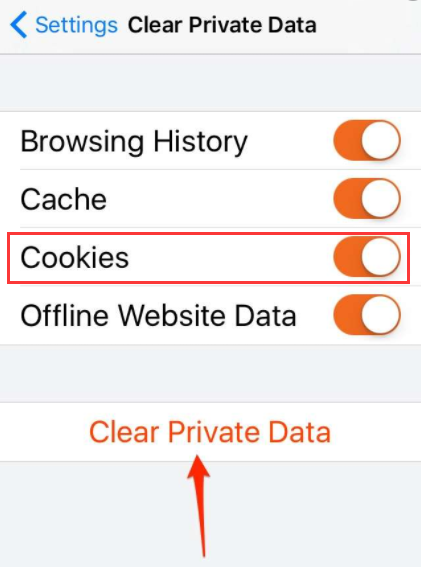
Sommige bugs op internet kunnen worden geactiveerd door frauduleuze cookies. Om deze problemen op te lossen, is de eerste stap om alle cookies te wissen.
Deel 5. Conclusie
Internetsites gebruiken over het algemeen cookies om de voorkeuren van gebruikers, de registratiestatus en relevante gegevens over productieve plug-ins te documenteren. Derden kunnen cookies gebruiken om informatie over de gebruikers te verzamelen via tal van sites. Cookies bieden een hulpmiddel dat, in combinatie met een browse-achtergrond, internetbrowsers, waaronder Mozilla Firefox, de surfsessies van gebruikers een boost geeft. Maar zoals de Yahoo-incidentie aangeeft, zijn cookies inderdaad een risico.
Aanvallers kunnen wachtwoorden hacken om toegang te krijgen tot uw websites en, bij uitbreiding, de privé-informatie kunnen bereiken. U heeft zeker iemand op enig moment het advies gekregen om uw cookies/browsegeschiedenis te wissen en/of te verwijderen terwijl u technologische problemen had. Door gebruik te maken van de iMyMac PowerMyMac u uw persoonlijke gegevens kunt waarborgen en beschermen. Krijg een duidelijk idee van wat een specifiek opschoningsprogramma met uw pc zou doen, en ook hoeveel honderdduizenden dollars u zou kunnen besparen door alleen deze tool te gebruiken.



